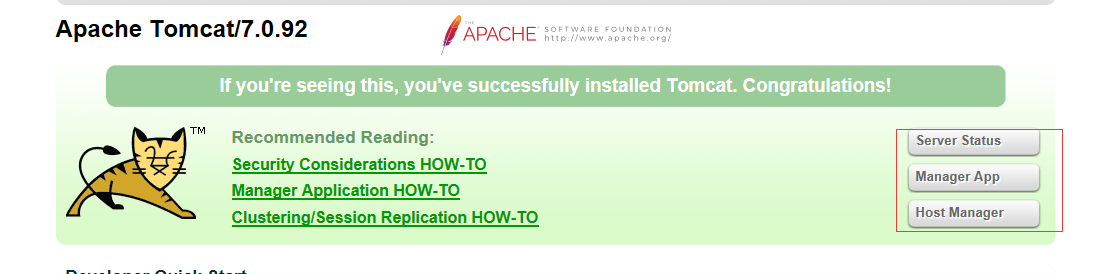一、Tomcat簡介
Tomcat 服務器是一個輕量級應用服務器,Tomcat 部分是Apache 服務器的擴展, 但它是獨立運行的,當你運行tomcat 時,它實際上作爲一個與Apache 獨立的進程單獨運行的。
當配置正確時,Apache 爲HTML頁面服務,而Tomcat 實際上運行JSP 頁面和Servlet 。Tomcat 和IIS 等Web服務器一樣,具有處理HTML頁面的功能,另外它還是一個Servlet 和JSP容器,獨立的Servlet 容器是Tomcat的默認模式。不過, Tomcat處理靜態HTML的能力不如Apache服務器。
Tomcat和Apache到底有什麼區別?Apache 是web服務器(靜態解析, 如HTML),tomcat 是java 應用服務器(動態解析,如JSP、PHP)舉個例子來說------Apache 是一輛車,上面可以裝一些東西如html 等,但是不能裝水,要裝水必須要有容器(桶) ,而這個桶也可以不放在卡車上,這個桶就是Tomcat。
二、安裝前準備
安裝Tomcat需要提供JDK支持
下載JDK安裝包
#wget https://download.oracle.com/otn-pub/java/jdk/8u191-b12/2787e4a523244c269598db4e85c51e0c/jdk-8u191-linux-x64.rpm?AuthParam=1543443708_da2f2c188434950c40633b9ddee08967安裝JDK
# rpm -ivh jdk-8u191-linux-x64.rpm設置環境變量
# vim /etc/profile
文檔最後添加如下內容:
export JAVA_HOME=/usr/java/jdk1.8.0_191-amd64
export CLASSPATH=.:$JAVA_HOME/lib/dt.jar:$JAVA_HOME/lib/tools.jar
export PATH=$JAVA_HOME/bin:$PATH檢查JDK是否安裝成功
# java -version
如果看到JVM版本及相關信息,即安裝成功!
java version "1.8.0_191"
Java(TM) SE Runtime Environment (build 1.8.0_191-b12)
Java HotSpot(TM) 64-Bit Server VM (build 25.191-b12, mixed mode)三、安裝Tomcat7
下載安裝包
# wget http://mirrors.hust.edu.cn/apache/tomcat/tomcat-7/v7.0.92/bin/apache-tomcat-7.0.92.tar.gz解壓安裝包
# tar -xzf apache-tomcat-7.0.92.tar.gz移動解壓包至文件目錄
# mv apache-tomcat-7.0.92 /usr/local/更改文件名稱
# cd /usr/local
# mv apache-tomcat-7.0.92/ apache-tomcat/修改啓動文件catalina.sh
# cd apache-tomcat/bin
# vim catalina.sh
添加以下內容:
CATALINA_HOME=/usr/local/apache-tomcat/
# chmod +x catalina.sh 啓動測試Tomcat
# ./catalina.sh start
http://localhost:8080,測試成功。登錄管理界面
添加用戶
# vim /usr/local/apache-tomcat/conf/tomcat-users.xml
-->後添加如下內容:
<role rolename="manager-gui"/>
<role rolename="admin-gui"/>
<user username="admin" password="redhat" roles="manager-gui"/>
# /usr/local/apache-tomcat/bin/catalina.sh stop
# /usr/local/apache-tomcat/bin/catalina.sh start
http://localhost:8080 登錄測試更改Tomcat端口
# vim /usr/local/apache-tomcat/conf/server.xml
將端口更改爲9999,避免佔用
-->
<Connector port="9999" protocol="HTTP/1.1"
connectionTimeout="20000"
redirectPort="8443" />
<!-- A "Connector" using the shared thread pool-->
<!--
# /usr/local/apache-tomcat/bin/catalina.sh stop
# /usr/local/apache-tomcat/bin/catalina.sh start
http://192.168.61.128:9999/ 測試成功五、Tomcat配置文件結構
bin: 腳本、以及Tomcat自身所攜帶的工具包
conf: Tomcat服務的配置文件目錄;
lib: 庫文件,Java類庫,jar;
logs: 日誌文件目錄;
temp: 臨時文件目錄;
webapps:webapp的默認目錄;相當於頁面的根目錄。部署的應用都應該在IC目錄下
work: 工作目錄,存放編譯後的字節碼文件;
六、部署測試頁面
創建標準測試文件夾(classes、lib、WEB-INF)
# mkdir -p /usr/local/apache-tomcat/webapps/test/{classes,lib,WEB-INF}創建測試頁面
# vim /usr/local/apache-tomcat/webapps/test/index.jsp
<%@ page language="java" %>
<%@ page import="java.util.*" %>
<html>
<head
<title>Test page 123!</title>
</head>
<body>
<% out.println("It‘s OK!’");
%>
</body>
</html>
# /usr/local/apache-tomcat/bin/catalina.sh stop
# /usr/local/apache-tomcat/bin/catalina.sh start
http://192.168.61.128:9999/test/